概述
ScanSnap Connect Application可让您管理移动设备中由ScanSnap扫描的PDF/JPEG图像,并通过无线LAN连接使用iX1600、iX1500、iX1300、iX500或iX100直接进行扫描。
通过该应用程序,可在移动设备中接收图片数据。
此外,使用ScanSnap Sync功能,可在电脑上的ScanSnap Organizer使用扫描图像。
有关ScanSnap Sync功能的详情,请参阅ScanSnap Sync功能。
可在支持PDF/JPEG文件的应用程序中发送和查看接收或下载的图片数据。
可将已接收或下载的文件用于下述用途。
在[预览]屏幕中查看文件内容
将文件添加到电子邮件
打印文件
将文件保存到相册中
将文件保存到“文件”App中(iOS 11和iPadOS 13或更新版本支持该应用程序)
- 连接移动设备到iX1600或iX1500时
若要在通过无线LAN连接到iX1600或iX1500的移动设备上使用ScanSnap Connect Application,需要先满足以下条件:
访问点连接模式
iX1600或iX1500
无线LAN
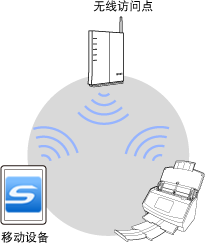
直接连接模式
iX1600或iX1500
无线LAN
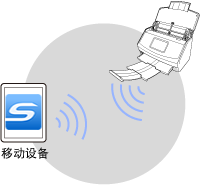
在触摸屏上配置iX1600或iX1500的无线设置。
- 连接移动设备到iX1300时
若要在通过无线LAN连接到iX1300的移动设备上使用ScanSnap Connect Application,需要先满足以下条件:
访问点连接模式
iX1300
无线LAN

直接连接模式
iX1300
无线LAN

如要配置iX1300的无线设置,请使用在电脑上安装的ScanSnap无线安装工具。
将在安装ScanSnap Home或ScanSnap Manager时同时安装ScanSnap无线安装工具。
- 连接移动设备到iX500或iX100时
若要在通过无线LAN连接到iX500或iX100的移动设备上使用ScanSnap Connect Application,需要先满足以下条件:
访问点连接模式
iX500或iX100
无线LAN

直接连接模式
iX100
无线LAN

如要配置iX500或iX100的无线设置,请使用在电脑上安装的ScanSnap无线安装工具。
将在安装ScanSnap Home或ScanSnap Manager时同时安装ScanSnap无线安装工具。
- 连接移动设备到电脑时
如在电脑上使用ScanSnap Manager,请将移动设备连接到电脑以接收已扫描的文档的图像。
若要在连接到电脑的移动设备上使用ScanSnap Connect Application,需要先满足以下条件:
ScanSnap
Scan to Mobile
该应用程序将和ScanSnap Manager一同安装到电脑上。
无线LAN

